Praėjus penkiems mėnesiams po to, kai išleido „Cloud Player“ programą kompiuteriams, „Amazon“ išleido „Cloud Player“ programą „Mac“. Galite naudoti ją vietoj ištinęs „iTunes“, kad galėtumėte paleisti „Mac“ saugomus failus, o programa leidžia transliuoti muziką iš debesies ir įsigyti muzikos iš „Amazon“.

Atsisiųsdami ir įdiegę programą ir prisijungdami prie paskyros, programos „Cloud music“ vaizdas bus sveikinamas, o ne kompiuterio rodinys. Naudodami mygtukus, esančius viršutiniame kairiajame kampe, galite perjungti du vaizdus. Viršutiniame dešiniajame kampe yra mygtukas įeiti į Amazonės muzikos parduotuvę. Dešiniajame skydelyje yra dvi išskleidimo zonos, viena - naujų grojaraščių kūrimui, kita - dainų, kurias išsaugojote debesyje, parsisiuntimui neprisijungus. Galite suspausti dešinįjį skydelį spustelėję mažą dešiniojo rodyklės mygtuką, esantį dešiniajame skydelyje. Paieškos laukelis yra programos viršuje, o esama takelio ir albumo informacija rodoma išilgai apatinio krašto kartu su laikmenų valdymo mygtukais, garsumo slankikliu ir maišymo mygtuku.

Kol einate apie tai, kaip susipažinti su programa, jis suranda bet kurio „Amazon“ įsigyto „AutoRip“ kompaktinio disko MP3 ir pateikia juos „Cloud“ vaizde „App“. Šie „AutoRip“ įrašai kartu su bet kokiais tiesiogiai iš „Amazon“ įsigytais atsisiuntimais neatsižvelgia į nemokamą „Cloud Player“ paskyros 250 dainų limitą. 25 dolerių per metus, kad 250 dainų riba šiek tiek padidėja iki 250 000, naudojant „Cloud Player Premium“.
Susijusios istorijos
- iTunes Match vs Amazon Cloud Player: kas yra geresnis pasirinkimas?
- Pradėkite naudotis „Amazon“ nuskaitymo ir atitikimo „Cloud Player“ funkcija
- Kaip nustatyti nenaudingus muzikos takelius iTunes bibliotekoje
Programos „Cloud Player“ kompiuterio vaizde rodoma visa jūsų vietoje saugoma muzika ir atrodo beveik identiškas debesies vaizdui. Žinoma, vienintelis realus skirtumas, išskyrus „Mac“ standžiajame diske saugomos muzikos rodymą, yra tas, kad dešinėje skiltyje trūksta srities „Atsisiųsti muziką iš debesies“. Vietoj to, dešiniajame skydelyje rodomi jūsų grojaraščiai. Jei norite sukurti naują grojaraštį, galite vilkite takelius ar visus albumus į konkrečius grojaraščius arba į dešinįjį skydelio viršų. Jei norite pašalinti takelį iš grojaraščio, atidarykite grojaraštį ir užveskite pelės žymeklį ant kelio ir spustelėkite rodomą X.

Jei norite ištrinti visą grojaraštį arba jį pervardyti, turėsite spustelėti mygtuką „Grojaraščiai“, esančią šalia kairiojo skydelio viršuje, tada dešiniuoju pelės mygtuku spustelėkite vieną iš sąraše išvardytų grojaraščių. Taip pat galite naudoti kairįjį skydelį, kad peržiūrėtumėte savo muzikos kolekciją pagal atlikėją, albumą, dainą ar žanrą.
Centriniame skydelyje rodomas takelių sąrašo albumo miniatiūrų tinklelis - galite perjungti tarp tinklelio ir sąrašo vaizdų su dviem mygtukais viršutiniame dešiniajame centro skydelio kampe. Dešiniuoju pelės klavišu spustelėjus takelį atsiranda meniu, leidžiantis atsisiųsti dainą (jei ji yra debesyje), redaguoti dainos informaciją, kurti grojaraštį (arba pridėti prie esamo grojaraščio, jei tai vietinis failas), eksportuoti į iTunes, parduotuvė daugiau muzikos iš atlikėjo arba ištrinti iš bibliotekos ar debesies.

Jei einate į menininko puslapį parduotuvėje, be naršymo per savo ar jų muzikos katalogą, taip pat gausite trumpą biografiją apie muzikantą ar grupę, nuotraukas ir naujausius subjekto čempionus.
Vienas dalykas, kurį „Amazon“ debesies grotuvas negali padaryti, yra įkelti vietinius failus į debesį. Tokiam judėjimui reikia naudoti „Cloud Player“ žiniatinklio klientą. Yra „Cloud Player“ programos nuoroda, kuri nuves jus į žiniatinklio klientą: Failas> Importuoti muziką į debesies biblioteką.
Visus failus, kuriuos turite „Amazon“, galite pasiekti „Kindle Fire“ ir „Ford Sync AppLink“ įrengtuose automobiliuose arba naudodami nemokamą „Amazon Cloud Player“ programą „iOS“ ir „Android“ įrenginiams.











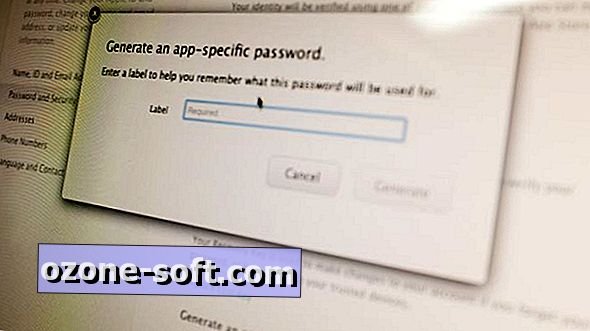

Palikite Komentarą